Có một cách đơn giản để chuyển băn bản thành bảng trong Word đó là dùng công cụ chuyển đổi có sẵn. Công cụ có sẵn này giúp tài liệu Word dễ nhìn hơn khi có thể sắp xếp vào từng ô trong bảng Word, không bị lộn xộn. Bạn cũng không cần phải thực hiện theo cách thủ công, tạo bảng và sau đó paste tài liệu vào. Bài viết dưới đây sẽ hướng dẫn bạn chuyển băn bản thành bảng trong Word.
Cách chuyển văn bản thành bảng trong Word
Bước 1:
Đầu tiên bạn cần bôi đen toàn bộ văn bản muốn chuyển thành bảng trong Word. Sau đó bạn nhấn vào tab Insert rồi Convert Text to Table trong danh sách hiển thị.
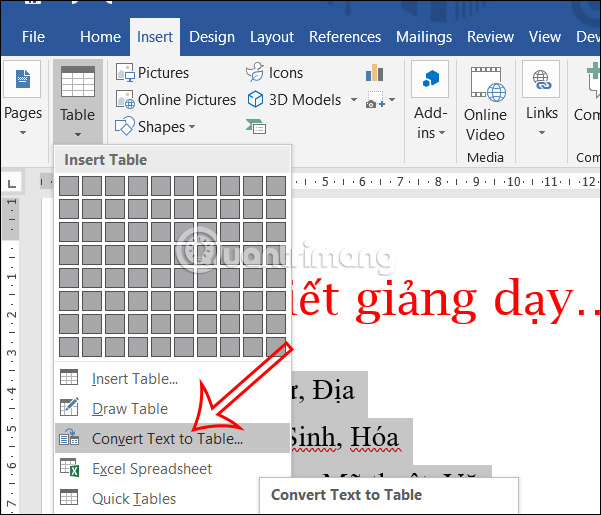
Bước 2:
Hiển thị giao diện tùy chỉnh tạo bảng trong Word từ văn bản. Công cụ này tự động tạo số cột và hàng dựa trong tài liệu Word mà bạn lựa chọn để tạo bảng. Độ rộng của cột được tự động điều chỉnh. Sau đó bạn nhấn vào OK để tiến hành tạo bảng từ văn bản.
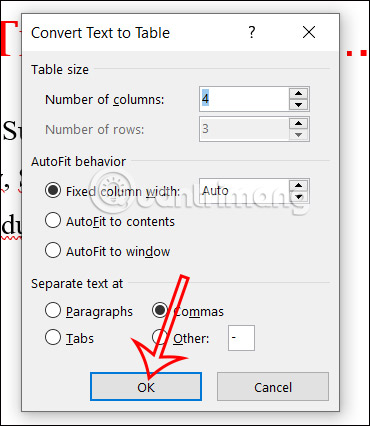
Bước 3:
Kết quả chúng ta đã có được bảng trong Word chuyển từ văn bản. Bây giờ bạn sẽ điều chỉnh, căn giữa trong ô bảng Word.
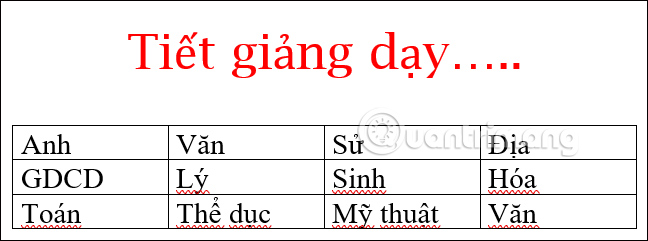
Hoặc bạn tiến hành tạo thiết kế cho bảng trong Word.
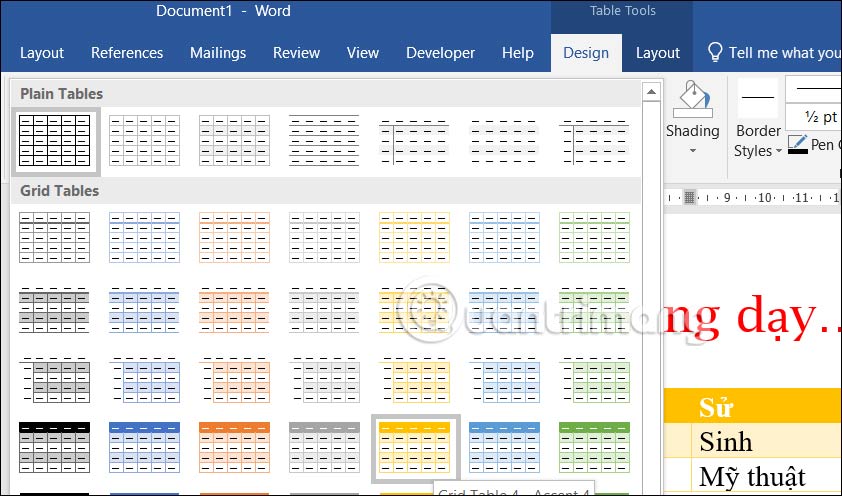
Khi đó chúng ta có được bảng trong Word như hình dưới đây.

Hướng dẫn chuyển bảng thành văn bản Word
Bước 1:
Đầu tiên chúng ta nhấn vào bảng trong Word rồi nhấn vào tab Layout. Nhìn xuống nhóm Data bạn nhấn vào Convert to Text.
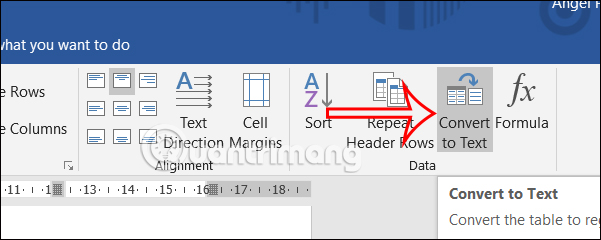
Bước 2:
Hiển thị giao diện để điều chỉnh lại giao diện hiển thị văn bản. Sẽ có một số lựa chọn để phân cách nội dung trong từng ô bảng khi chuyển sang văn bản thông thường. Chọn xong kiểu phân cách thì bạn nhấn OK để tiến hành chuyển bảng thành văn bản.
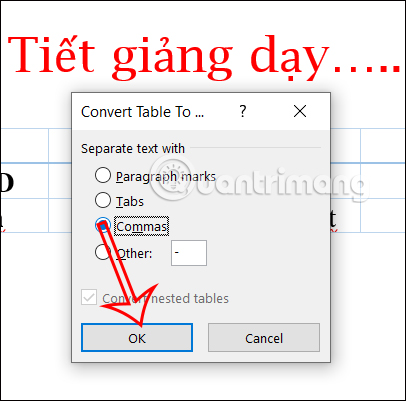
Kết quả tài liệu đã được chuyển như hình dưới đây với dấu phân cách - cho từng nội dung.

Nếu chọn Tabs thì nội dung hiển thị thành dạng từng cột như dưới đây.
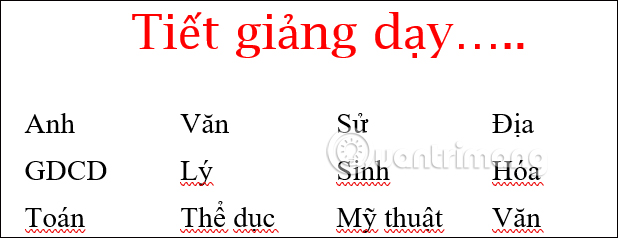
 Công nghệ
Công nghệ  AI
AI  Windows
Windows  iPhone
iPhone  Android
Android  Học IT
Học IT  Download
Download  Tiện ích
Tiện ích  Khoa học
Khoa học  Game
Game  Làng CN
Làng CN  Ứng dụng
Ứng dụng 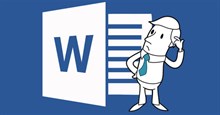




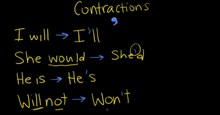

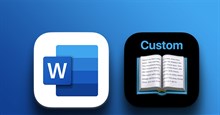
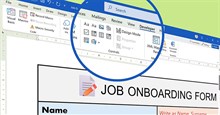










 Linux
Linux  Đồng hồ thông minh
Đồng hồ thông minh  macOS
macOS  Chụp ảnh - Quay phim
Chụp ảnh - Quay phim  Thủ thuật SEO
Thủ thuật SEO  Phần cứng
Phần cứng  Kiến thức cơ bản
Kiến thức cơ bản  Lập trình
Lập trình  Dịch vụ công trực tuyến
Dịch vụ công trực tuyến  Dịch vụ nhà mạng
Dịch vụ nhà mạng  Quiz công nghệ
Quiz công nghệ  Microsoft Word 2016
Microsoft Word 2016  Microsoft Word 2013
Microsoft Word 2013  Microsoft Word 2007
Microsoft Word 2007  Microsoft Excel 2019
Microsoft Excel 2019  Microsoft Excel 2016
Microsoft Excel 2016  Microsoft PowerPoint 2019
Microsoft PowerPoint 2019  Google Sheets
Google Sheets  Học Photoshop
Học Photoshop  Lập trình Scratch
Lập trình Scratch  Bootstrap
Bootstrap  Năng suất
Năng suất  Game - Trò chơi
Game - Trò chơi  Hệ thống
Hệ thống  Thiết kế & Đồ họa
Thiết kế & Đồ họa  Internet
Internet  Bảo mật, Antivirus
Bảo mật, Antivirus  Doanh nghiệp
Doanh nghiệp  Ảnh & Video
Ảnh & Video  Giải trí & Âm nhạc
Giải trí & Âm nhạc  Mạng xã hội
Mạng xã hội  Lập trình
Lập trình  Giáo dục - Học tập
Giáo dục - Học tập  Lối sống
Lối sống  Tài chính & Mua sắm
Tài chính & Mua sắm  AI Trí tuệ nhân tạo
AI Trí tuệ nhân tạo  ChatGPT
ChatGPT  Gemini
Gemini  Điện máy
Điện máy  Tivi
Tivi  Tủ lạnh
Tủ lạnh  Điều hòa
Điều hòa  Máy giặt
Máy giặt  Cuộc sống
Cuộc sống  TOP
TOP  Kỹ năng
Kỹ năng  Món ngon mỗi ngày
Món ngon mỗi ngày  Nuôi dạy con
Nuôi dạy con  Mẹo vặt
Mẹo vặt  Phim ảnh, Truyện
Phim ảnh, Truyện  Làm đẹp
Làm đẹp  DIY - Handmade
DIY - Handmade  Du lịch
Du lịch  Quà tặng
Quà tặng  Giải trí
Giải trí  Là gì?
Là gì?  Nhà đẹp
Nhà đẹp  Giáng sinh - Noel
Giáng sinh - Noel  Hướng dẫn
Hướng dẫn  Ô tô, Xe máy
Ô tô, Xe máy  Tấn công mạng
Tấn công mạng  Chuyện công nghệ
Chuyện công nghệ  Công nghệ mới
Công nghệ mới  Trí tuệ Thiên tài
Trí tuệ Thiên tài